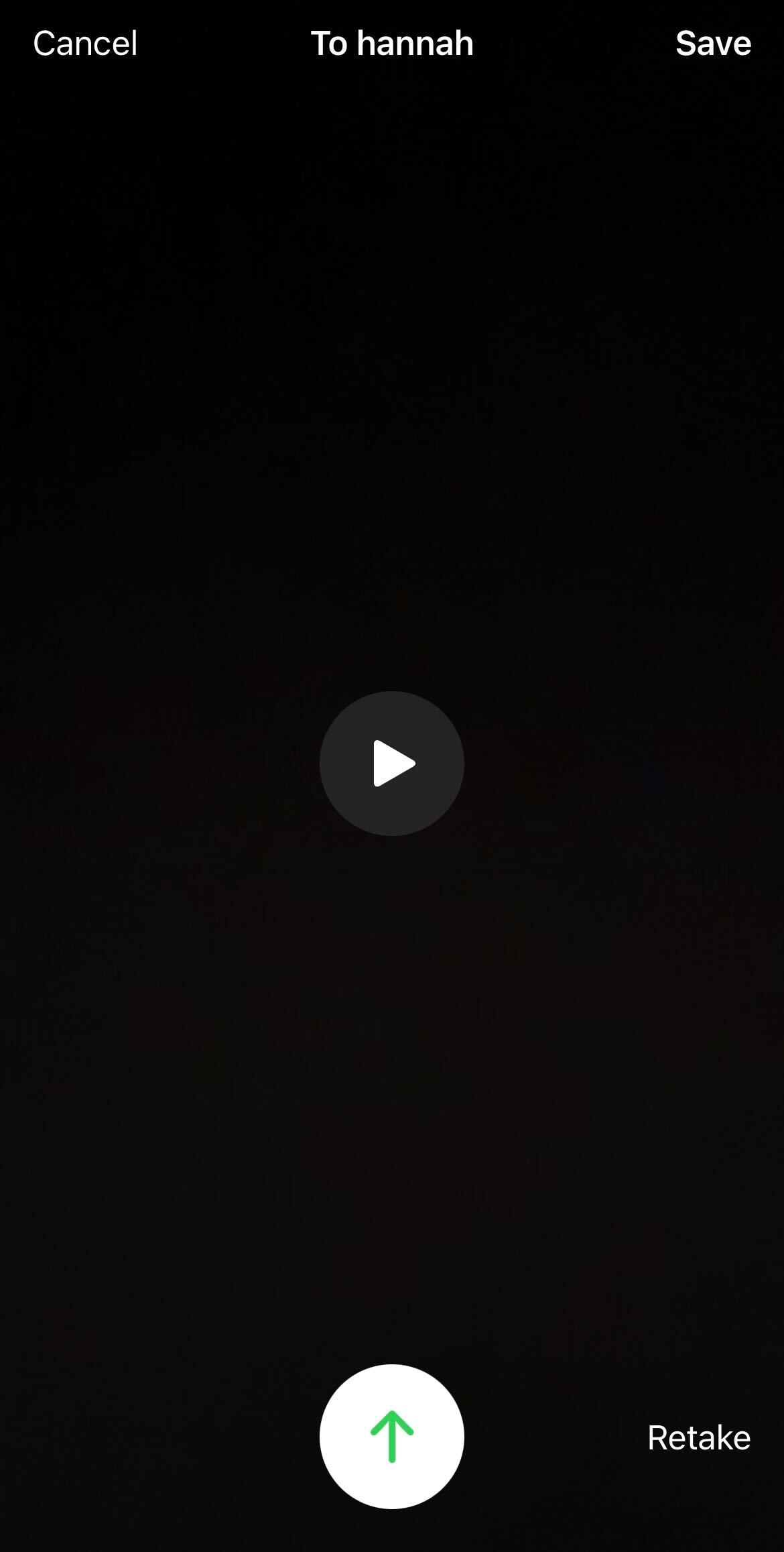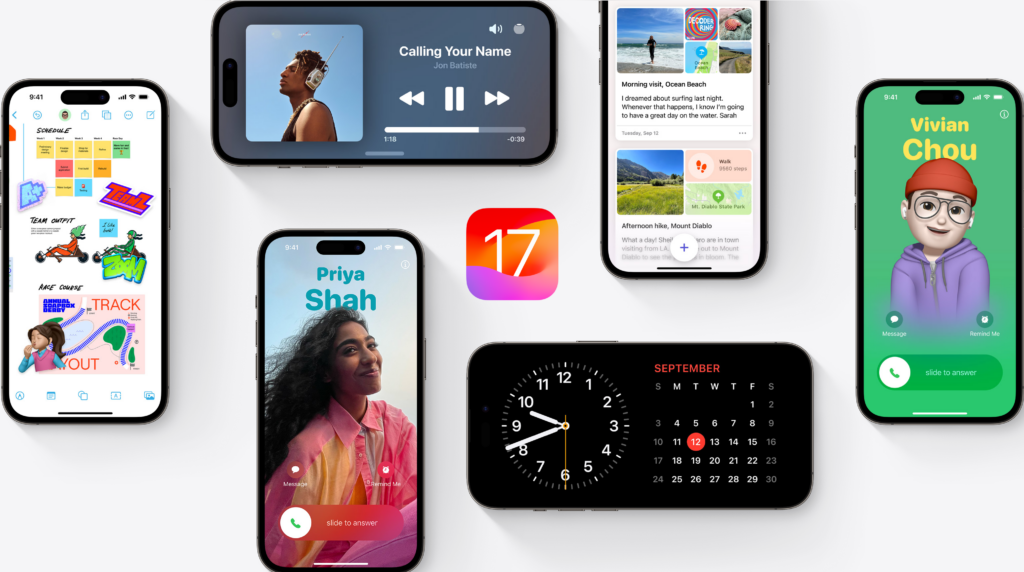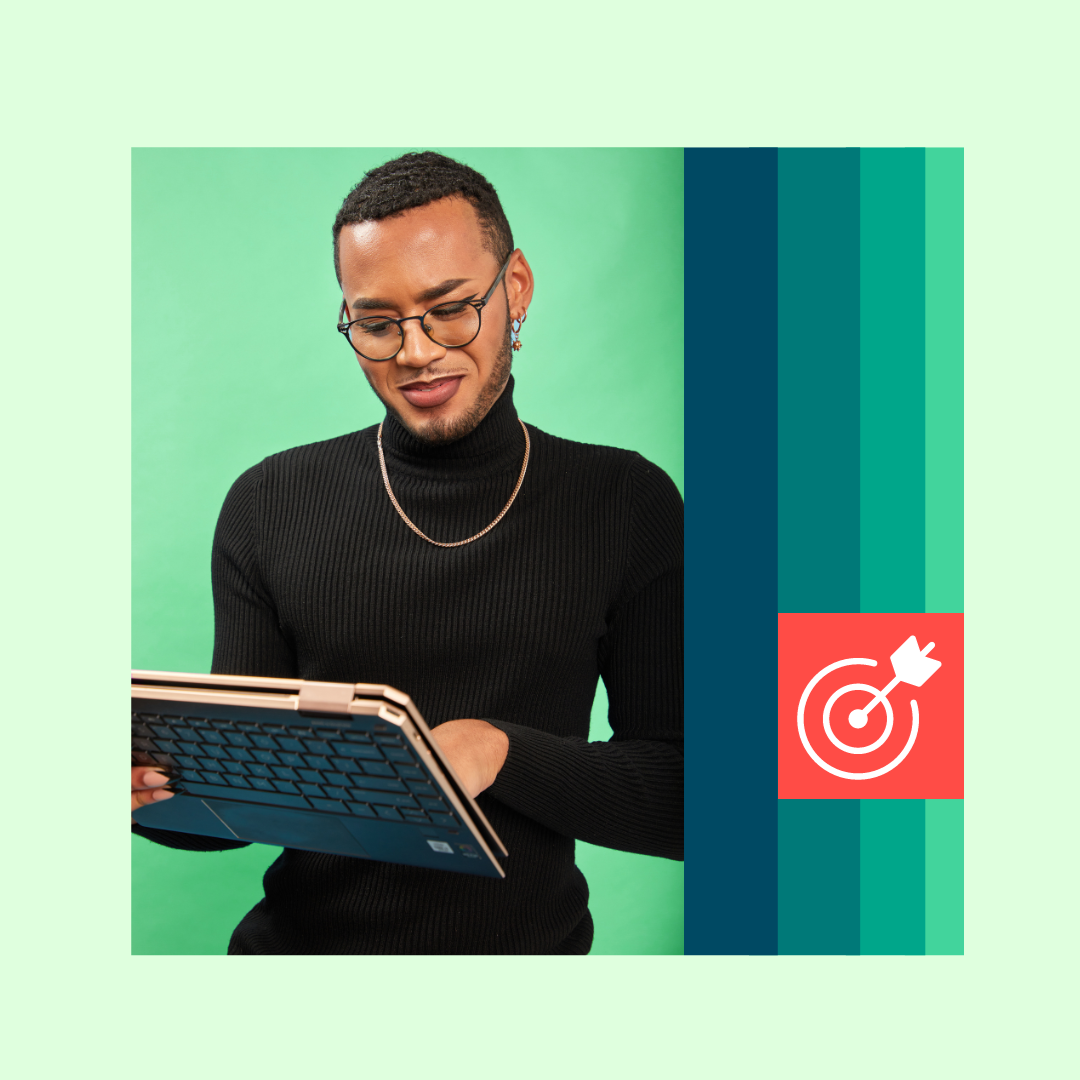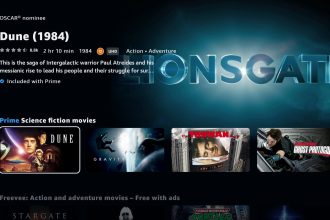Si vous avez du mal à joindre votre ami via FaceTime, la dernière fonctionnalité iOS 17 vous permet de lui laisser simplement un message vocal vidéo.
iOS 17 a introduit une multitude de nouvelles fonctionnalités, notamment les messages vidéo FaceTime. Si vos amis n’ont pas le temps de décrocher le téléphone, vous pouvez désormais facilement leur envoyer une vidéo de ce que vous alliez dire ou montrer sur le moment, au lieu de devoir taper votre message à la main.
Continuez à faire défiler pour découvrir comment créer et enregistrer des messages vidéo FaceTime sur iOS 17.
Ce dont vous aurez besoin :
- Un iPhone sous iOS 17
La version courte
- Trouvez le contact que vous souhaitez appeler
- Appuyez sur Vidéo FaceTime
- Attendez que l’appel sonne
- Appuyez sur Enregistrer une vidéo
- Attendez le compte à rebours
- Enregistrez votre vidéo et appuyez sur stop lorsque vous avez terminé
- Appuyez sur le bouton d’envoi
-
Étape
1Trouvez le contact que vous souhaitez appeler
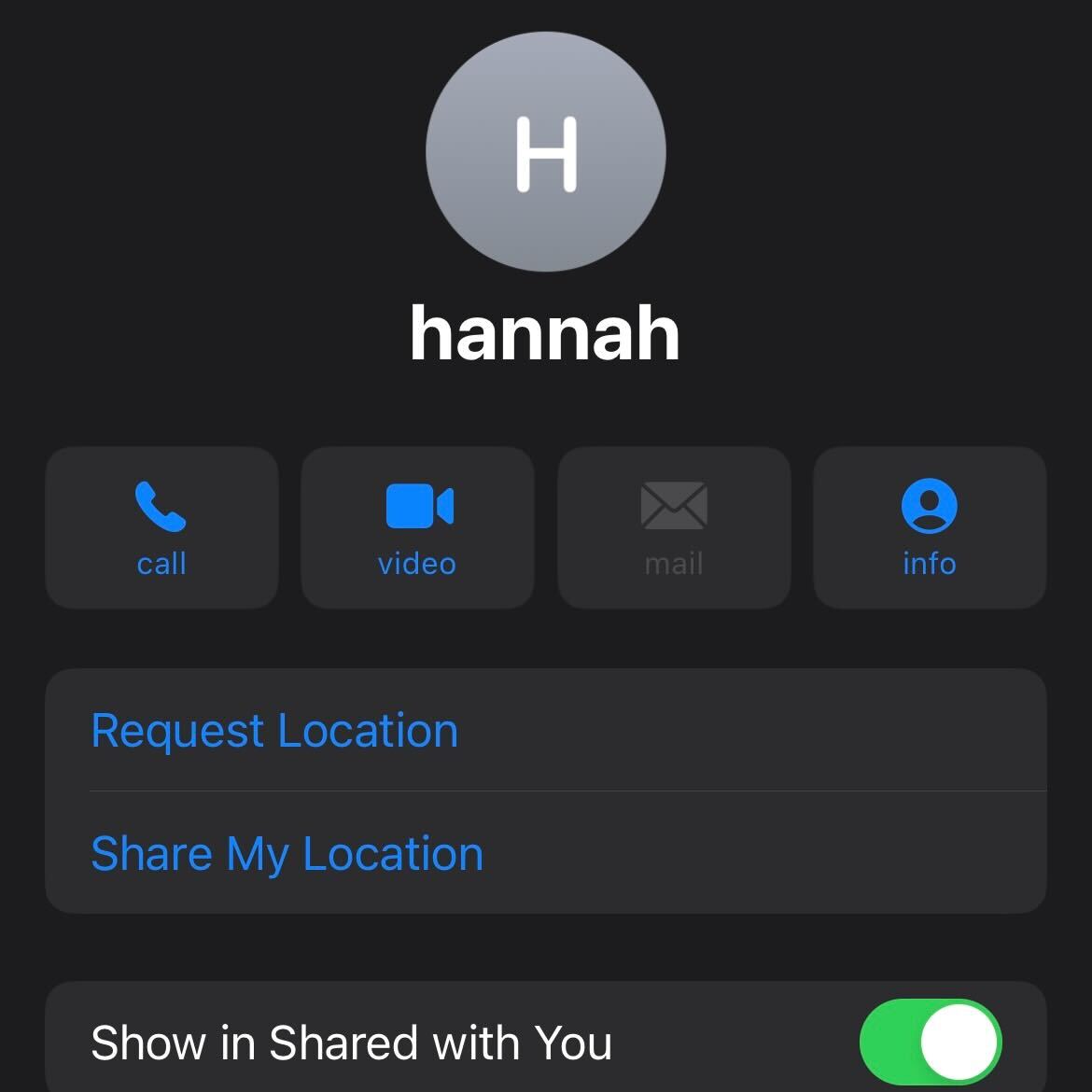
Parcourez votre liste de contacts et sélectionnez la personne que vous souhaitez appeler.
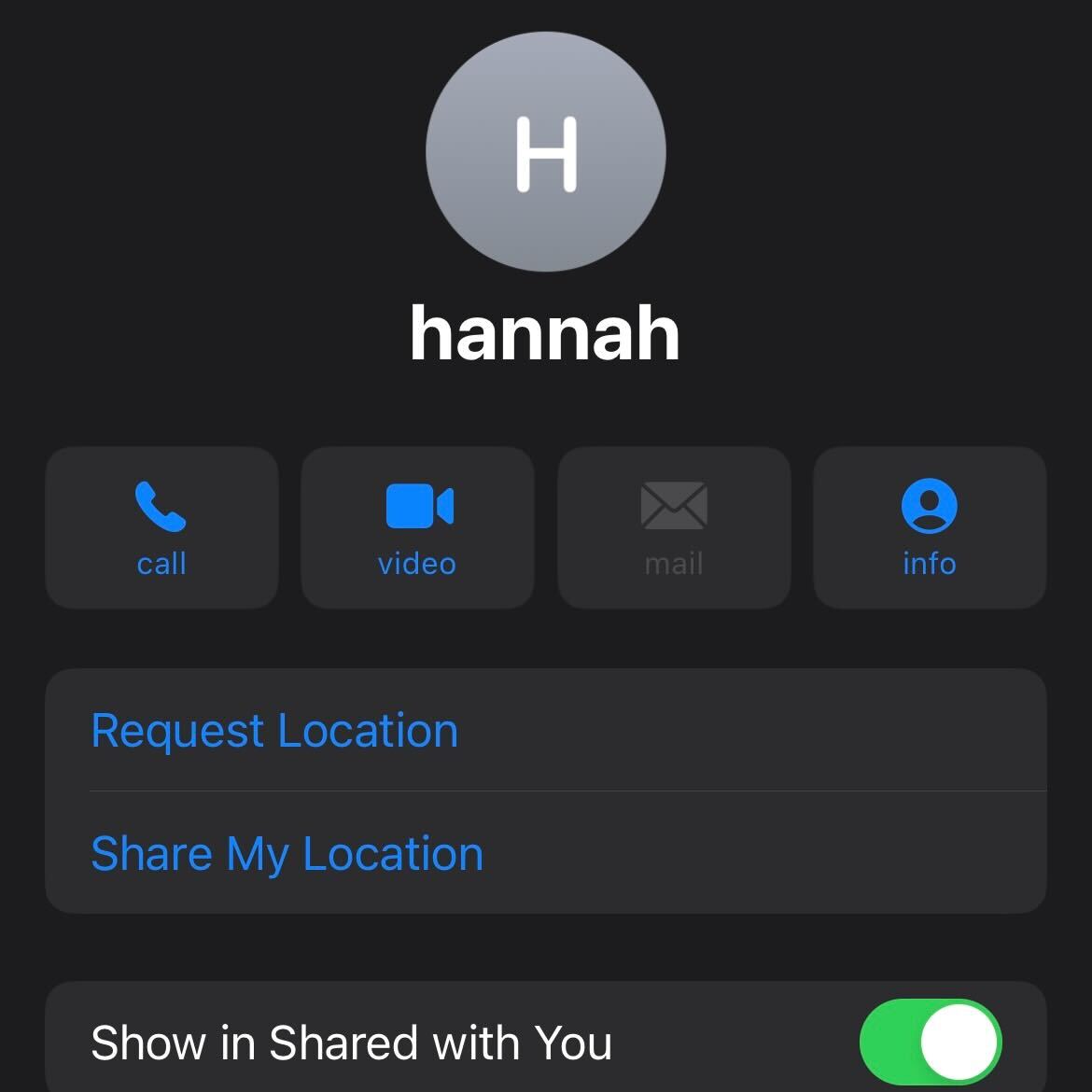
-
Étape
2Appuyez sur Vidéo FaceTime
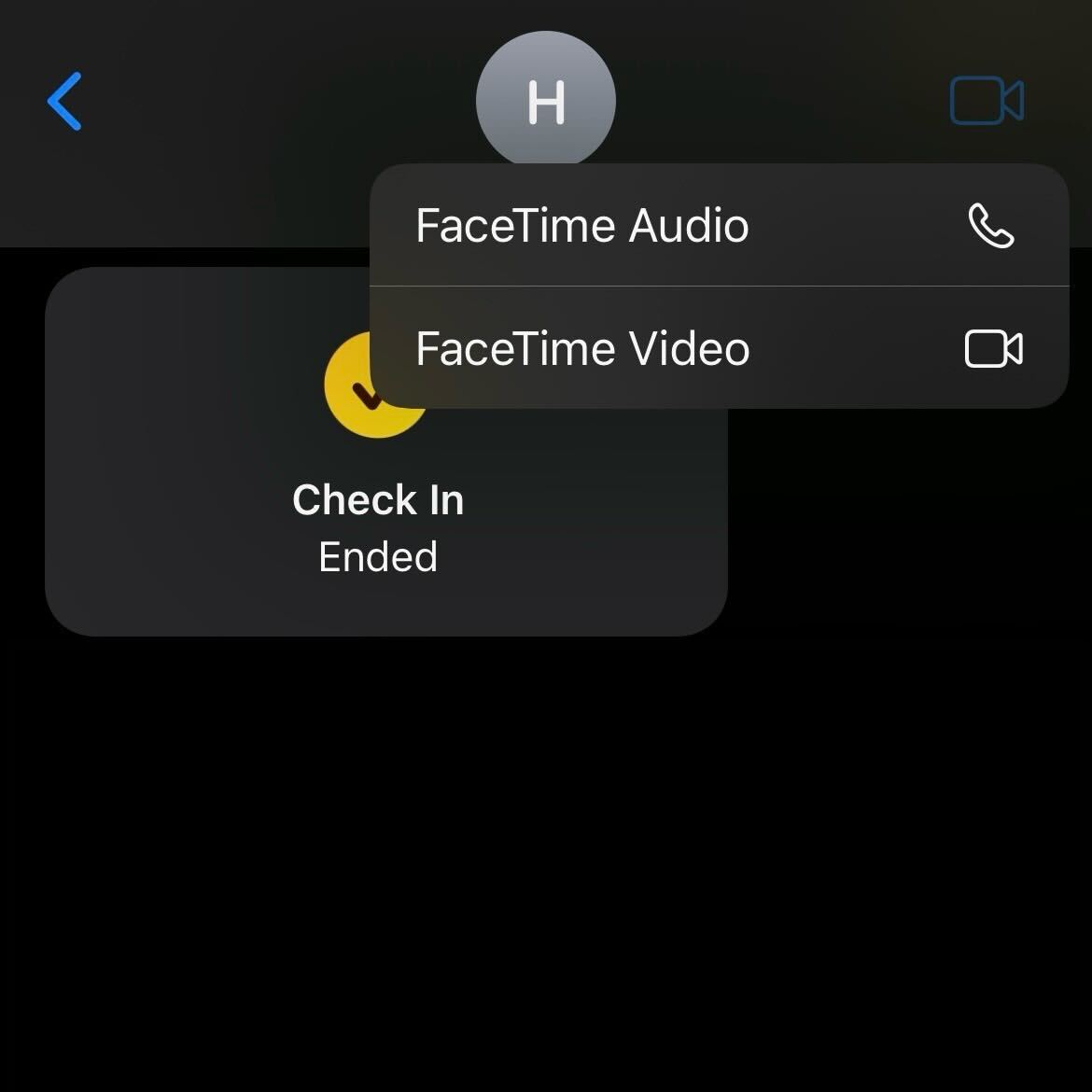
Une fois que vous avez trouvé la personne que vous souhaitez appeler, sélectionnez FaceTime Video.
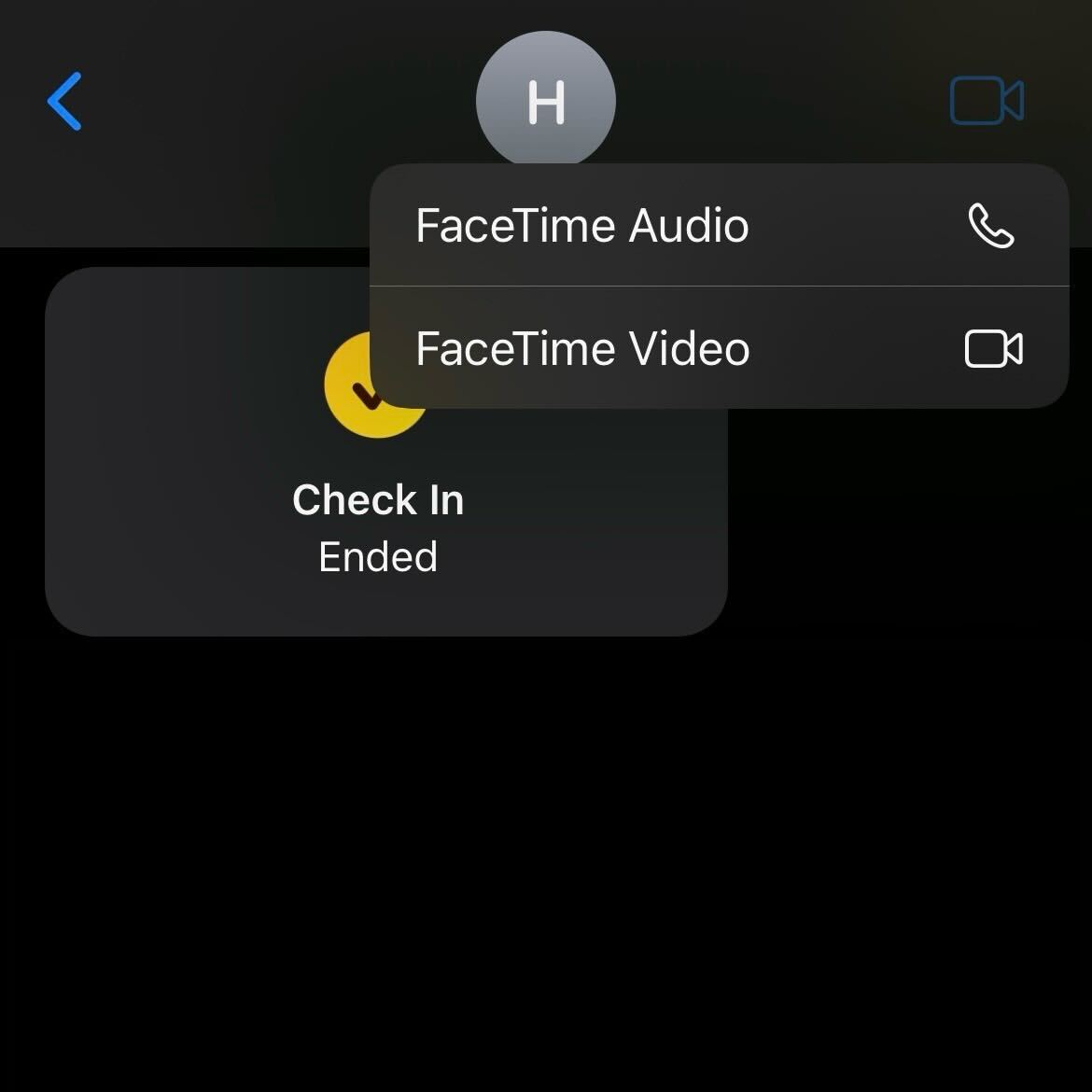
-
Étape
3Attendez que l’appel sonne
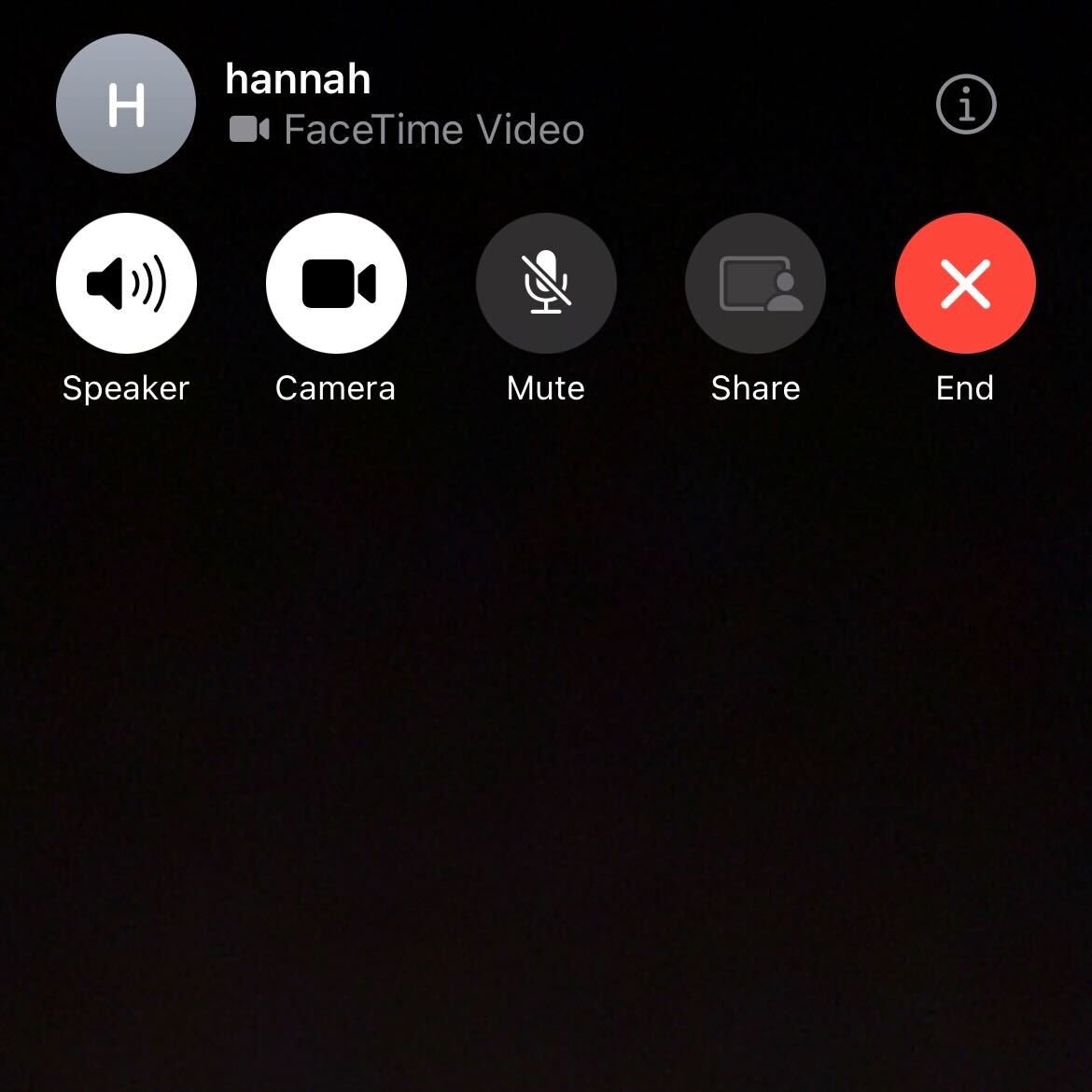
Cette fonctionnalité ne fonctionne que si vous ne vous connectez pas à l’autre personne, vous devrez donc attendre que l’appel sonne.
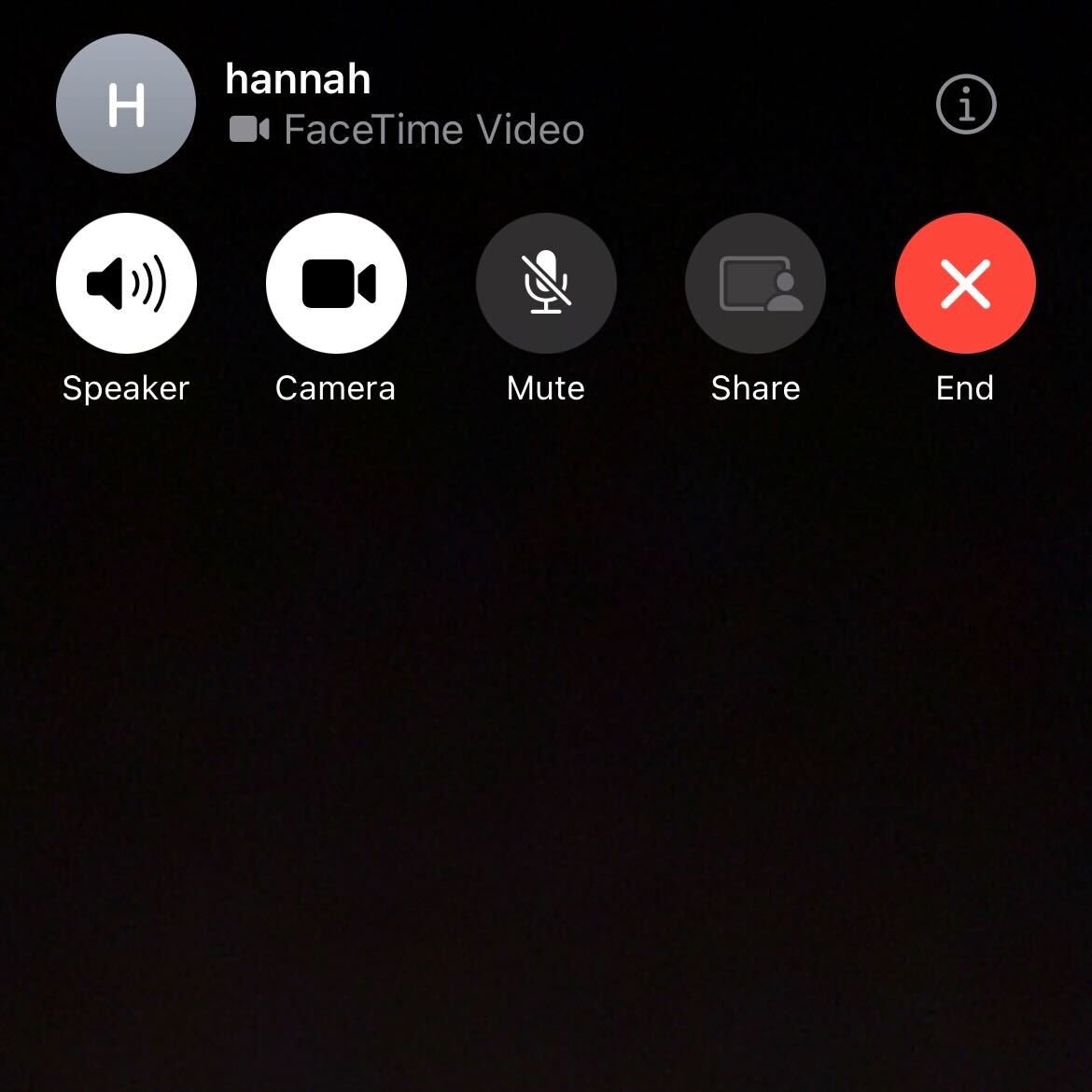
-
Étape
4Appuyez sur Enregistrer une vidéo
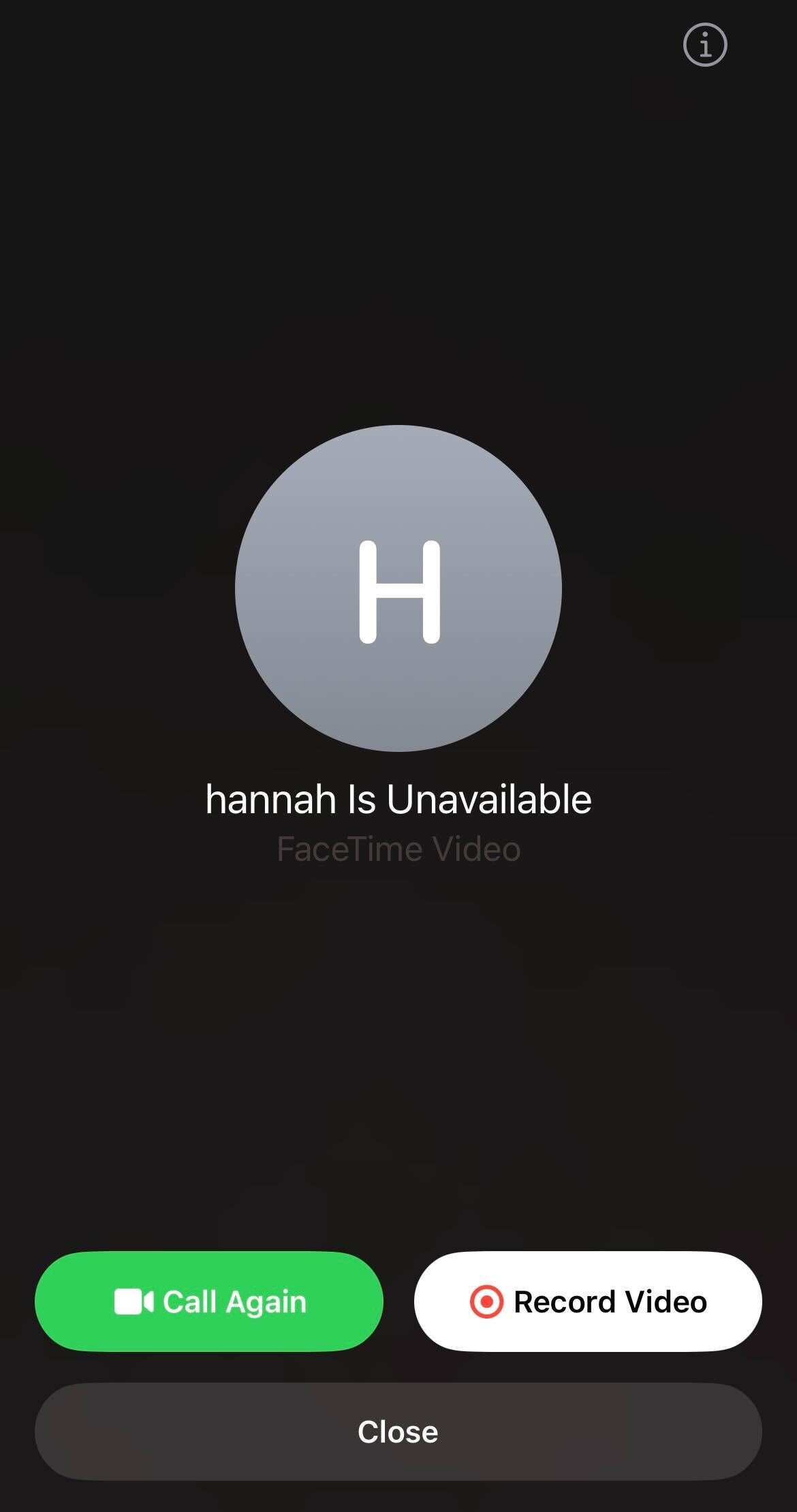
Appuyez sur le bouton blanc Enregistrer une vidéo.
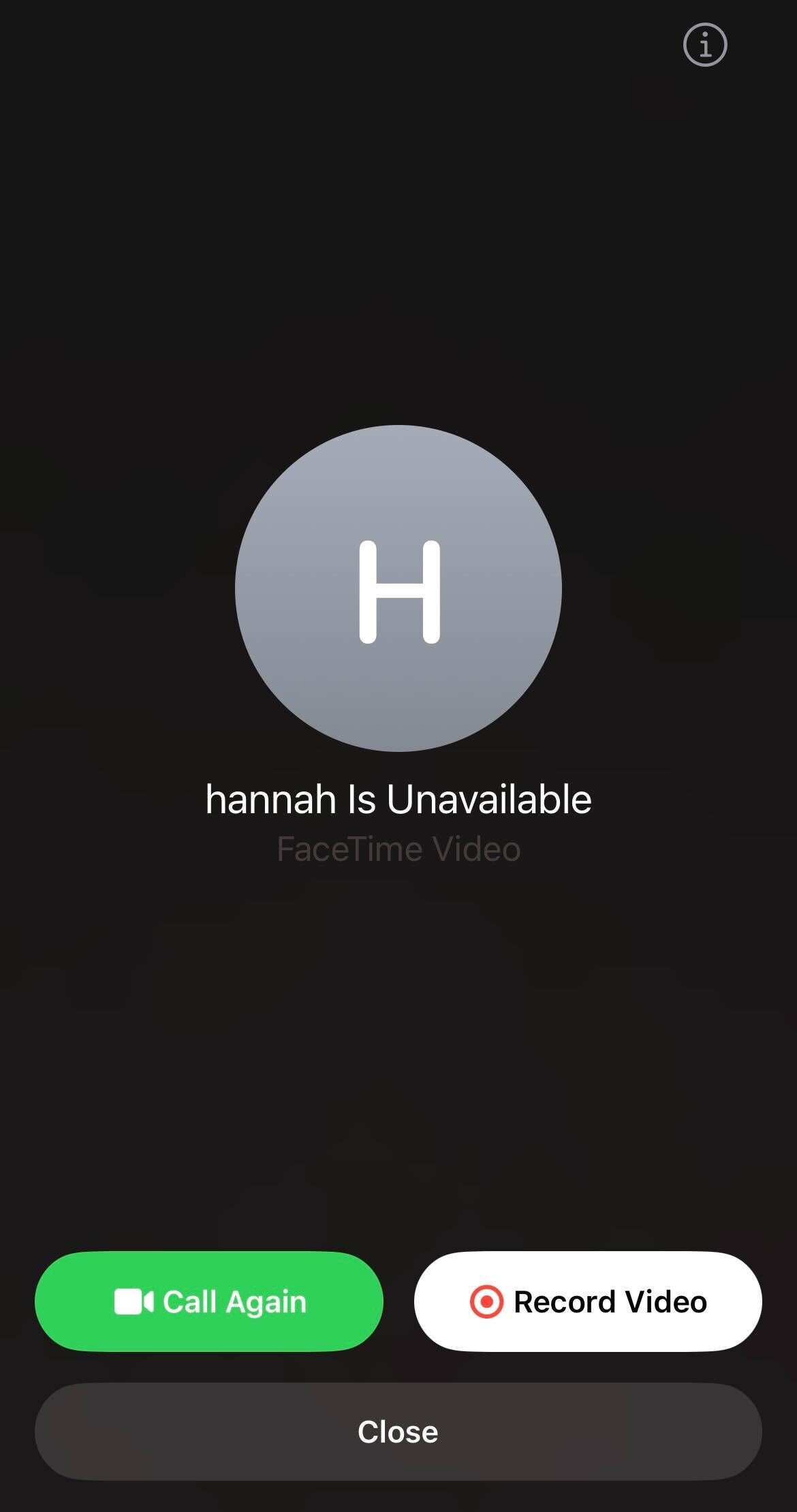
-
Étape
5Attendez le compte à rebours
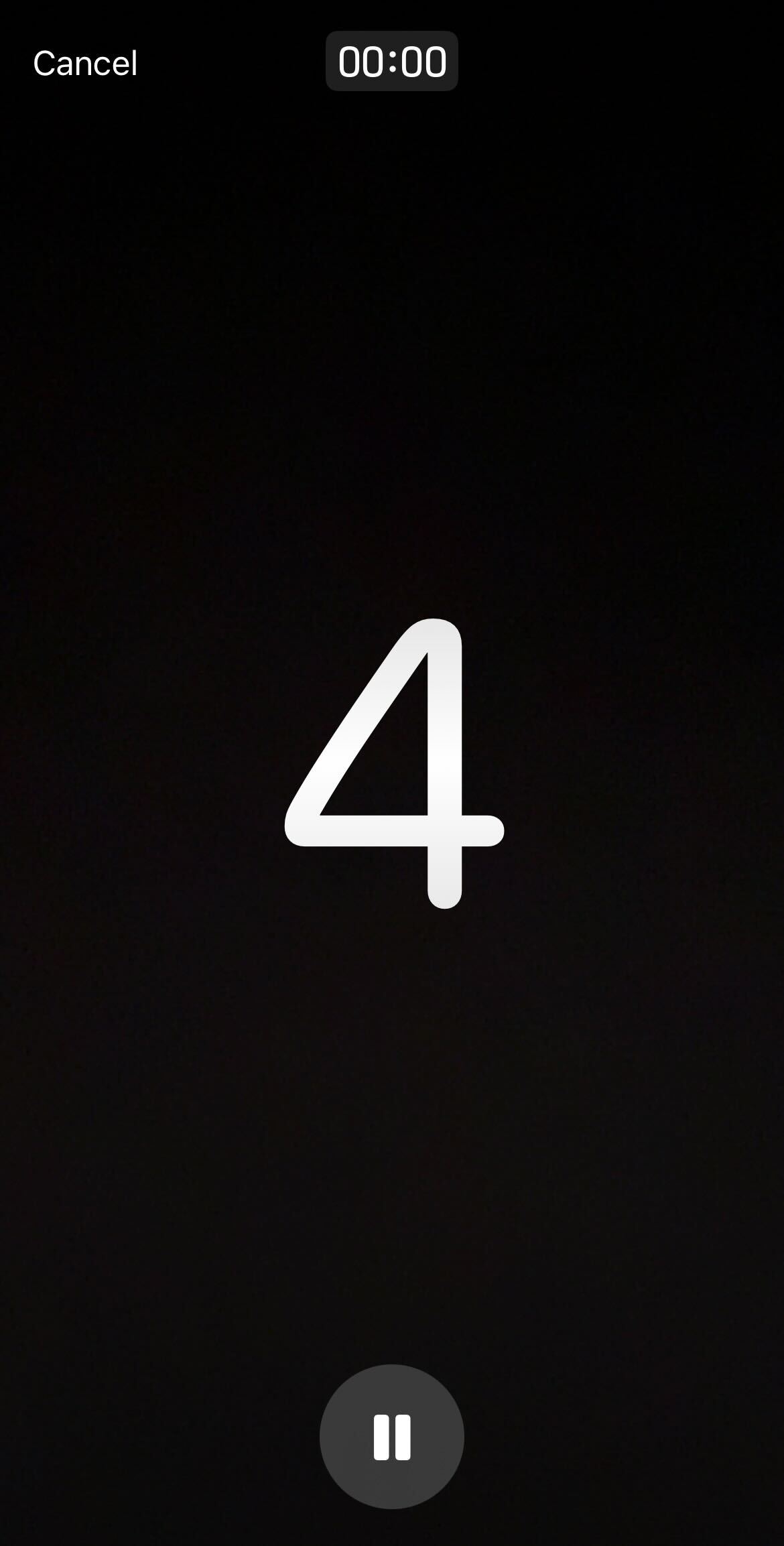
Attendez la fin du compte à rebours. Cela vous donnera suffisamment de temps pour préparer ce que vous voulez dire.
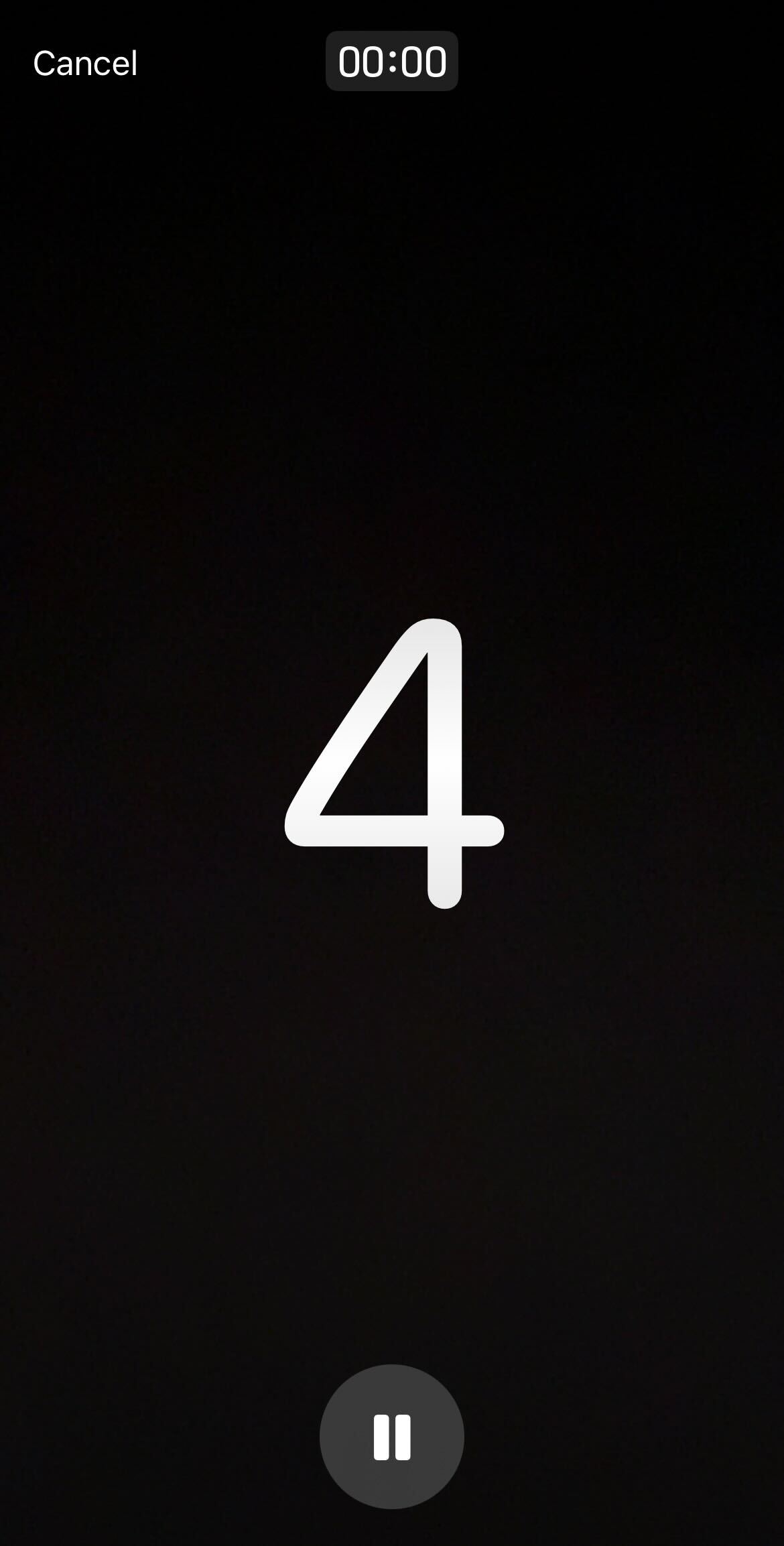
-
Étape
6Enregistrez votre vidéo et appuyez sur stop lorsque vous avez terminé
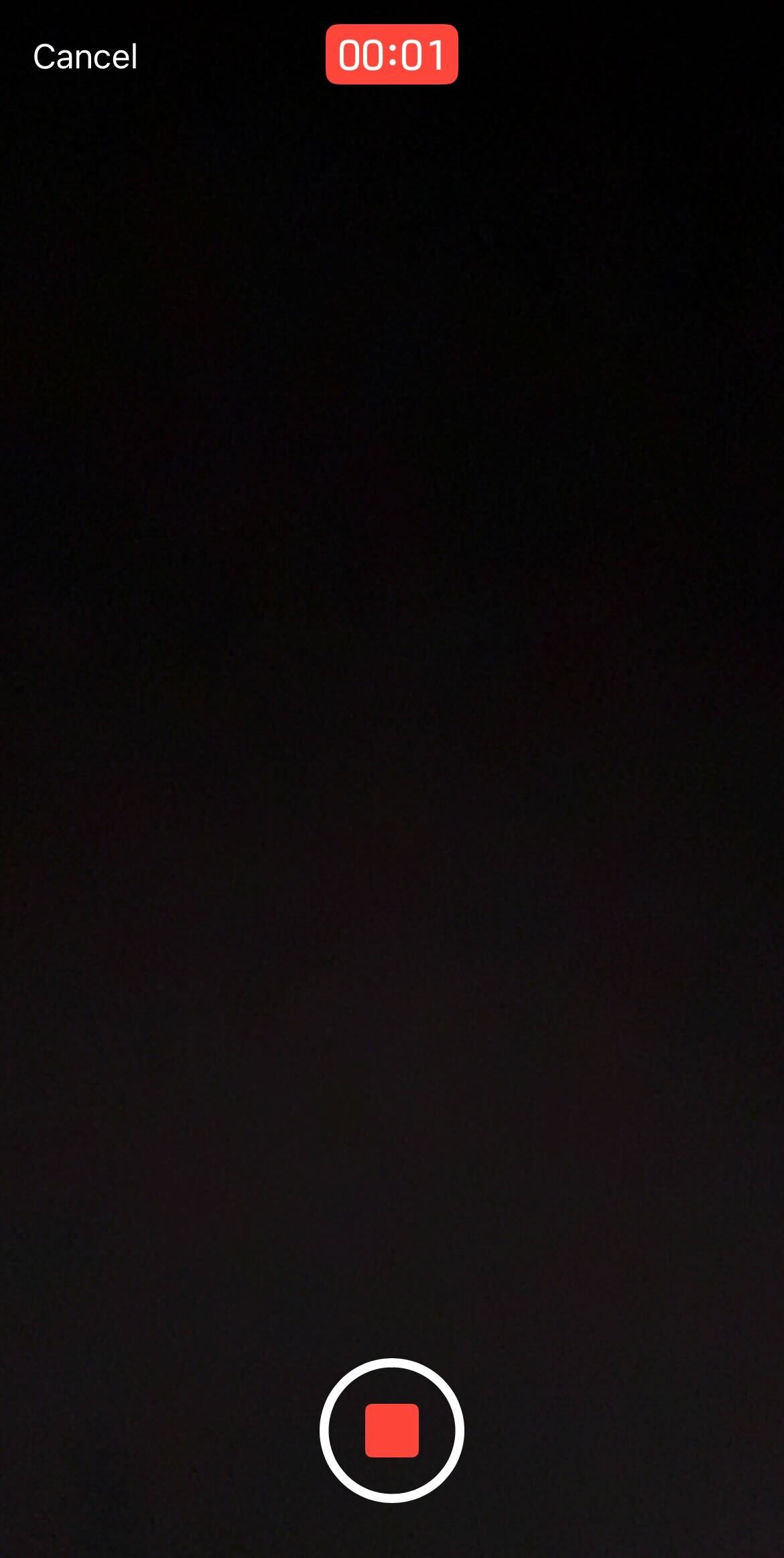
Enregistrez votre vidéo. Une fois que vous avez terminé, cliquez sur le bouton d’arrêt en bas de l’écran.
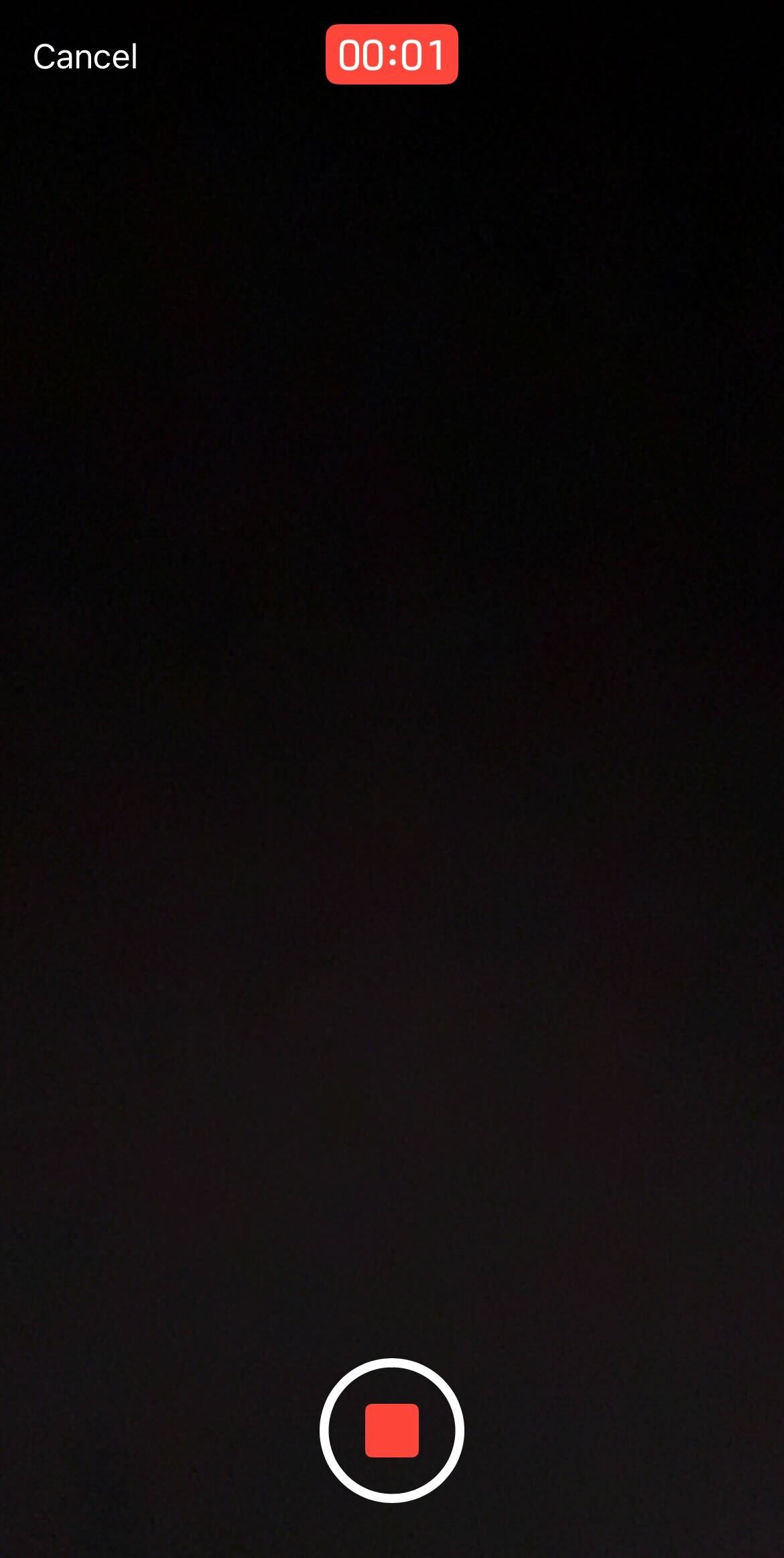
-
Étape
7Appuyez sur le bouton d’envoi
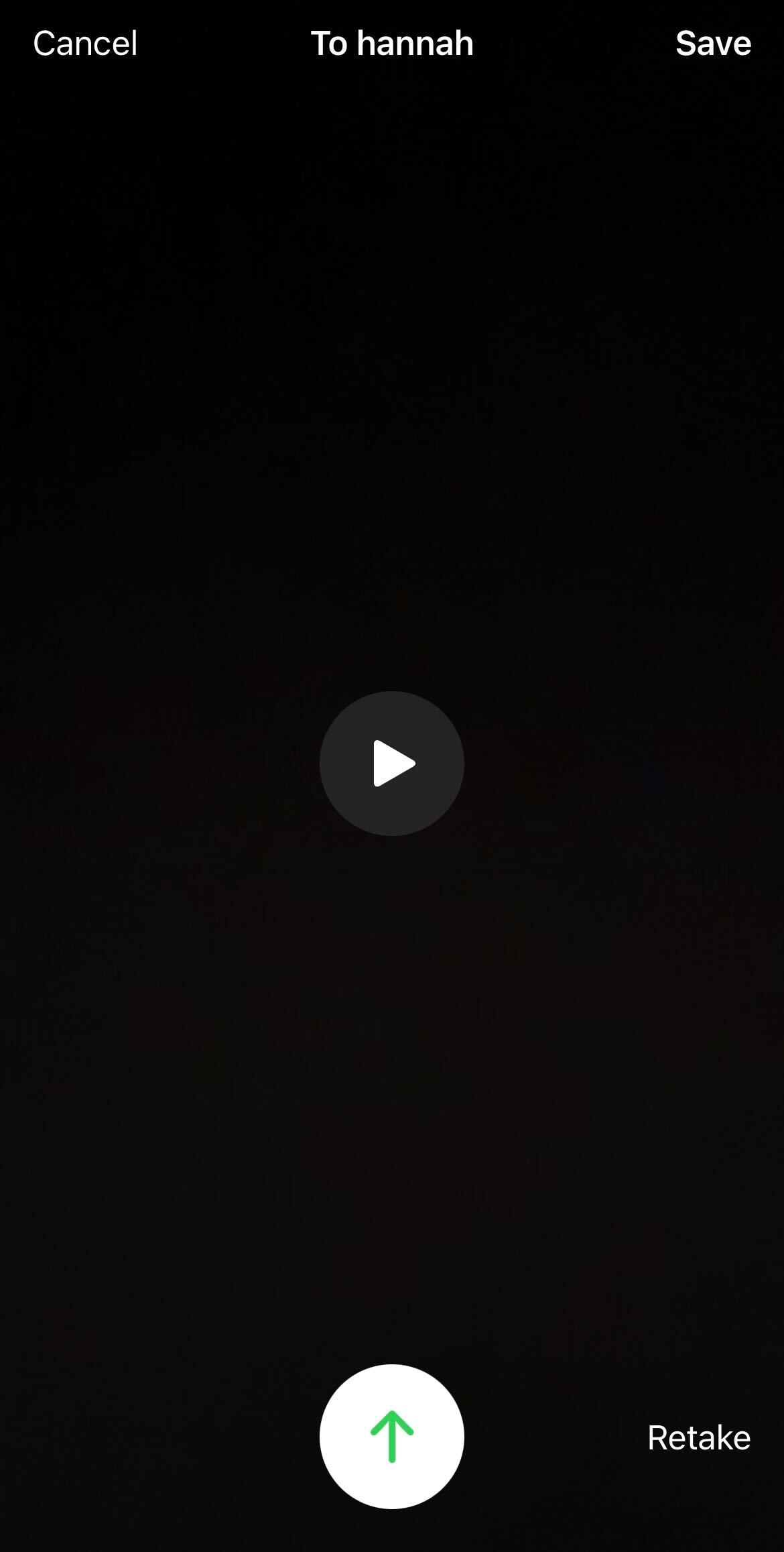
Si vous êtes satisfait de votre vidéo, cliquez sur le bouton Envoyer en bas de l’écran. La vidéo sera automatiquement envoyée à votre contact.